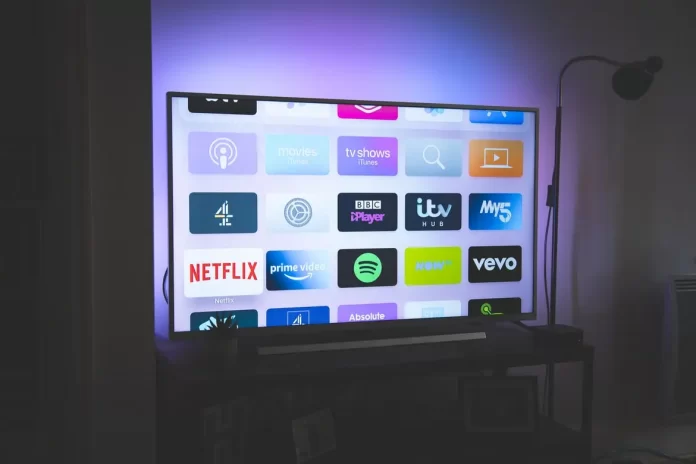Jedná se o poměrně častý problém, se kterým mi píše poměrně hodně lidí.
Obvykle je situace následující: máte televizor s vestavěným hlasovým asistentem Alexa nebo externí zařízení, které Alexu podporuje. Nastal však problém, televizor můžete vypnout hlasovým příkazem Alexa, ale nemůžete jej zapnout prostřednictvím Alexy. Váš televizor Samsung se prostě nezapne.
Řeknu vám, v čem může být problém a jak ho odstranit.
Jak opravit nezapínání televizoru Samsung pomocí příkazu Alexa
Mějte na paměti, že při vypnutí televizoru pomocí tlačítka dálkového ovladače nebo příkazu Alexa se televizor nevypne úplně, ale přejde do pohotovostního režimu.
V pohotovostním režimu se vypne obrazovka, procesor a reproduktory, ale některé části televizoru budou fungovat i nadále.
Infračervený přijímač je vždy zapnutý, aby se televizor mohl zapnout po stisknutí tlačítka napájení na dálkovém ovladači.
K dispozici jsou také další televizní moduly, které můžete v případě potřeby zapnout v nastavení a ovládat televizor na dálku.
Pokud tedy Alexa nezapíná televizor Samsung, je pravděpodobné, že problém spočívá v tom, že hlasový asistent není integrován do systému SmartThings.
Je třeba připojit zařízení Alexa prostřednictvím aplikace a povolit SmartThings.
Jak pomocí SmartThings zapnout televizor Samsung s Alexou
Zde najdete návod, jak v aplikaci SmartThings přidat obě zařízení (zařízení Alexa a televizor Samsung Smart TV) a zapnout televizor Samsung pomocí aplikace Alexa:
- V telefonu otevřete aplikaci SmartThings.
- Přejděte do části Zařízení a klepněte na ikonu Domů.
- Klepněte na položku Přidat (vypadá jako znaménko „plus“) a klepněte na položku Přidat zařízení.
- Klepněte na Scan nearby (pokud zařízení používá Bluetooth) a vyberte televizor.
- Televizor Samsung můžete přidat také klepnutím na možnost Podle typu zařízení.
- Potvrďte akci na televizoru.
Nyní musíte v telefonu otevřít aplikaci Alexa a provést následující kroky:
- Otevřete aplikaci Alexa v telefonu.
- Přejděte na položku Zařízení v dolní části aplikace Alexa.
- Vyberte možnost SmartThings Skill a přihlaste se pomocí účtu SmartThings.
Jak opravit nezapnutí televizoru pomocí příkazu Alexa
Televizor můžete ovládat nejen pomocí dálkového ovladače, ale také přes internet, například prostřednictvím WiFi.
Pokud však toto nastavení nepovolíte, modul WiFi bude v pohotovostním režimu vypnut a televizor nebude možné ovládat na dálku. Chcete-li povolit dálkové ovládání televizoru, proveďte následující kroky:
Připojte televizor přes Wi-Fi a poté zapněte nastavení televizoru v Nastavení sítě:
- Nastavení >
- Obecné >
- nastavení sítě >
- expertní nastavení >
- povolit pomocí mobilního telefonu (enable)
- zapněte dálkový ovladač IP.
Televizor Samsung je nyní nastaven na zapnutí prostřednictvím sítě IP, takže modul WiFi se nevypne a bude nadále pracovat v pohotovostním režimu a čekat na příkaz z internetové sítě k zapnutí televizoru.
Jak zapnout televizor Samsung, který není chytrý, pomocí streamovacích zařízení Alexa
Pokud váš televizor není Smart nebo používáte streamovací zařízení, jako je Fire TV Stick nebo Chromecast, lze tato zařízení použít k napájení televizoru, pokud mají externí napájení a jsou k televizoru připojena přes HDMI.
Televizory Samsung jsou vybaveny funkcí Anynet+ (HDMI-CEC), což je režim sdíleného ovládání pro zařízení připojená přes HDMI. V televizoru Samsung je třeba povolit funkci Anynet+. Za tímto účelem proveďte následující kroky:
- Stiskněte tlačítko Domů na dálkovém ovladači televizoru
- Přejděte do Nastavení
- Přejít na stránku Obecné
- Vyberte Správce externích zařízení
- Výběrem možnosti Anynet+ (HDMI-CEC) ji zapněte.
- Porty HDMI pak budou aktivní, i když je televizor v pohotovostním režimu.
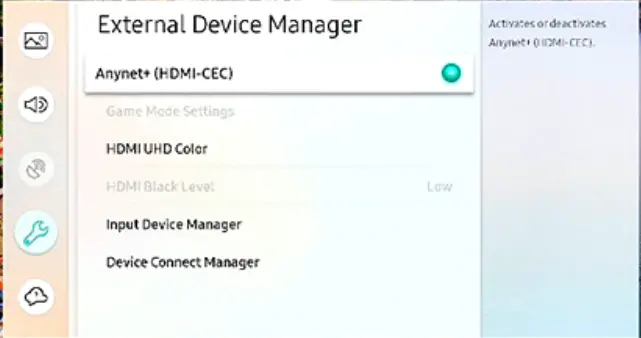
Vaše streamovací zařízení musí být připojeno k Alexe, nyní můžete Alexe přikázat, aby zapnula Fire TV Stick nebo Chromecast, po zapnutí streamovacího zařízení se automaticky zapne i televizor. Zapne se i televizor, který není chytrý, pokud podporuje Anynet+. Zapínání a vypínání televizoru budete moci ovládat pomocí Alexy.